
事实上,大多数人使用Word编辑文本,因此很少使用背景。当然偶尔也需要背景图片和文字,那么这样的文档如何完整打印出来呢?接下来,边肖将采取行动。感兴趣的用户可以看一下。
第一步:打开Word2013文档窗口,依次点击文件选项,如图1所示。
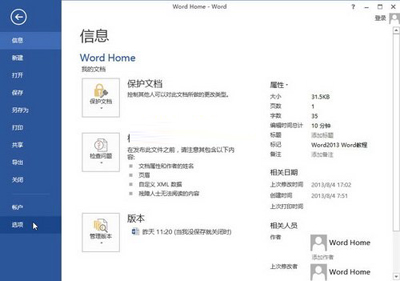
图1单击选项按钮。
步骤2,在打开的“单词选项”对话框中,切换到“显示”选项卡。选择“打印选项”区域中的“打印背景颜色和图像”复选框,然后单击“确定”按钮,如图2所示。
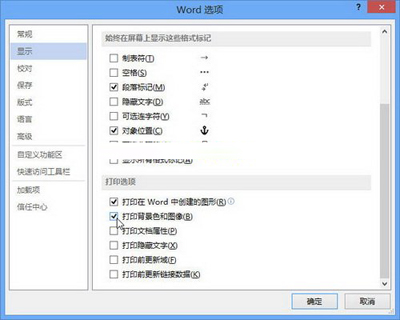
图2选择“打印背景颜色和图像”复选框。
Word提示:设置打印背景色和图像功能后,对Word2013所有文档有效。因此,用户需要在打印完当前Word2010文档的背景后,取消“打印背景颜色和图像”复选框。
只要在编辑软件中设置好,就可以用背景色打印文档,非常简单。你有没有因为需要打印背景色而烦恼过?现在你不用担心,因为技巧就这么简单。